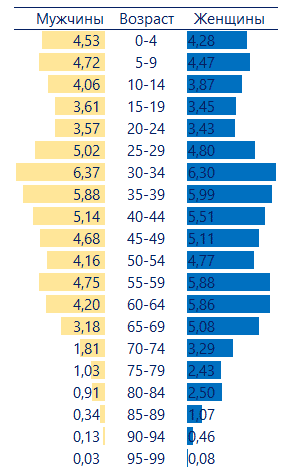Диаграммы пирамид в Excel легко построить с помощью столбчатых диаграмм или условного форматирования, но есть несколько правил, которые необходимо соблюдать в зависимости от выбранного подхода.
Прежде чем мы рассмотрим шаги, имейте в виду, что эти диаграммы не ограничиваются визуализацией гендерного разделения. Они также удобны для любого типа демографических данных, где у вас есть две группы (обычно мужчины и женщины), разделенные на категории.
Диаграммы пирамиды с использованием двух диаграмм
Если вы предпочитаете, чтобы метки вертикальной оси располагались в центре столбиков, вы можете использовать два графика:
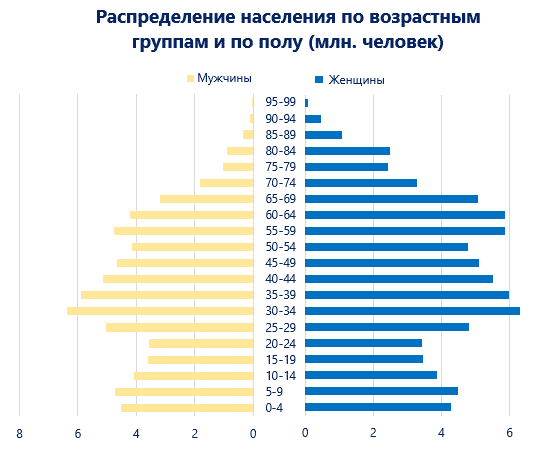
Опять же, исходные данные требуют, чтобы левая серия была с отрицательными значениями.
- При желании переместите легенду на самый верх. Установите пользовательский формат чисел на горизонтальной оси, чтобы скрыть знаки минус.
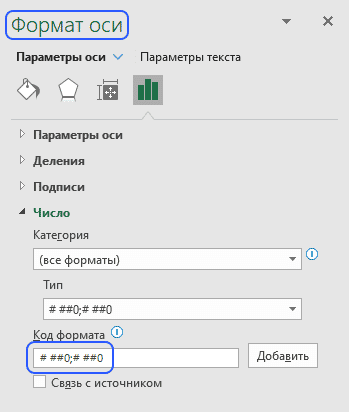
- Дублируйте график (CTRL+D).
- Удалите мужскую серию из одного графика и женскую серию из другого.
- На одном из графиков удалите метки вертикальной оси.
- Измените размеры графиков по мере необходимости.
- Удалите контур графика и цвет заливки с обоих графиков.
- Вставьте текстовое поле для заголовка графика.
Диаграммы пирамид с использованием условного форматирования
Полосы данных с условным форматированием – еще один простой способ создания пирамидальных диаграмм Excel.
При таком подходе нет необходимости преобразовывать одну серию в отрицательные значения, как вы можете видеть ниже:
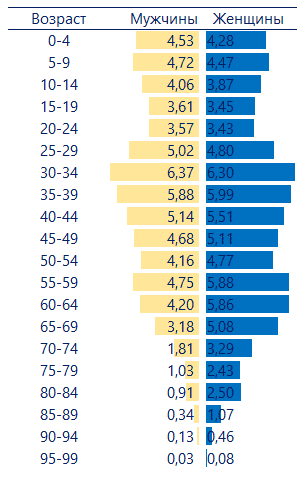
Шаг 1: Выберите первую серию (в столбце C) > вкладка Главная > Условное форматирование > Гистограммы.
Шаг 2: Редактирование правила: вкладка Главная > Условное форматирование > Управление правилами. Выберите правило в списке и отредактируйте пункт “Направление столбца”. Должно быть выбрано значение “Справа налево”.
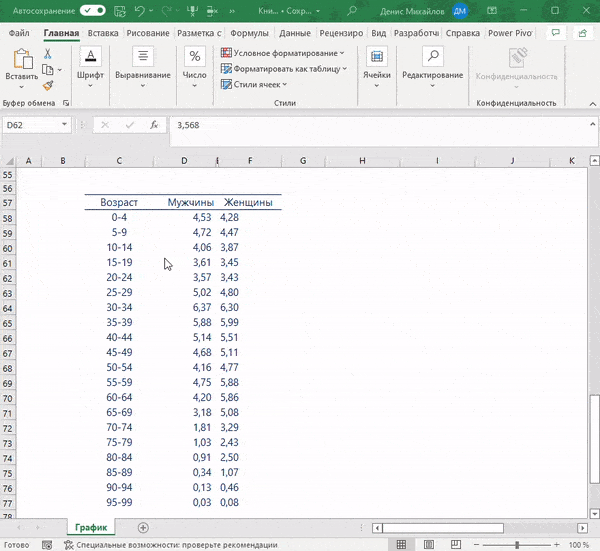
Шаг 3: Повторите действия со второй серией, только не изменяя направление гистограммы.
Если вы предпочитаете, чтобы метки вертикальной оси располагались в центре столбцов, то это легко изменить, переместив их в центральный столбец пирамидальной диаграммы с условным форматированием: